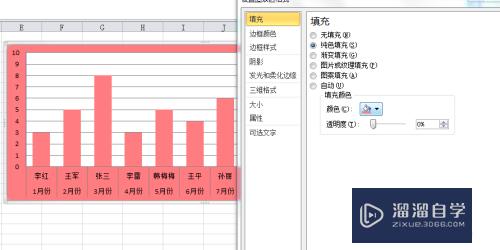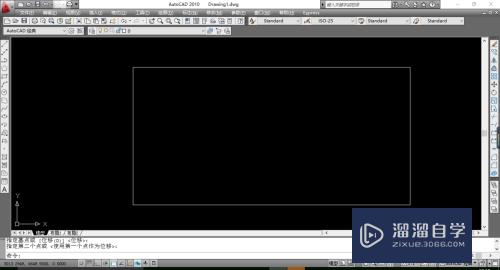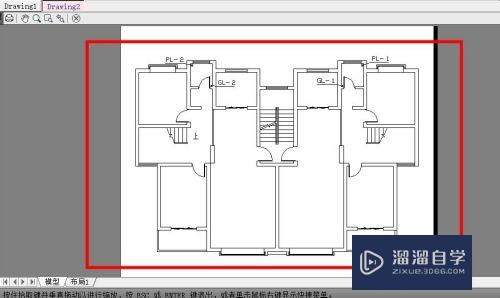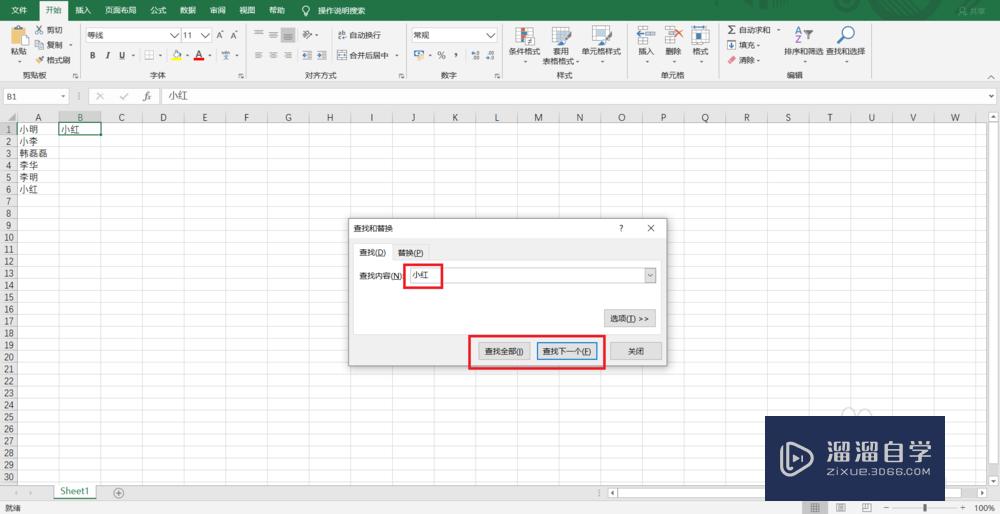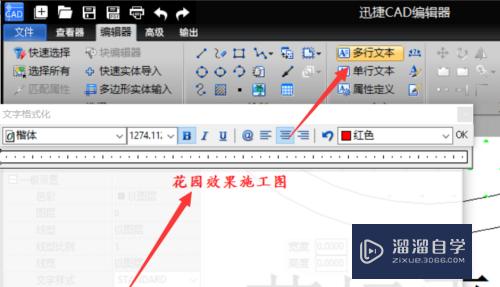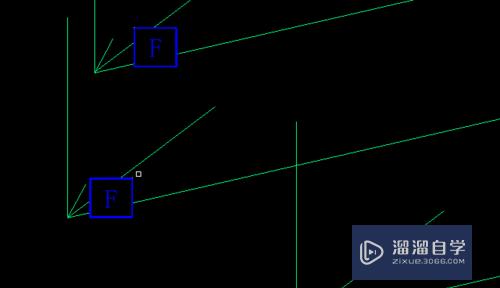PS如何快速抠婚纱(ps如何快速抠婚纱图)优质
很多小伙伴一听到抠图就觉得很简单。但是遇到那种抠头发。抠婚纱的就很头大。其实这两种掌握技巧抠起来也是十分简单。下面小渲就来为大家分享快速抠婚纱的方法。
如果大家想要学习更多的“PS”相关内容。点击这里可学习PS课程>>

工具/软件
硬件型号:华为笔记本电脑MateBook 14s
系统版本:Windows10
所需软件:PS2019
方法/步骤
第1步
选择背景橡皮檫工具。

第2步
前景色吸取头发颜色。背景色吸取背景。参数设置。擦除头发边缘部分。
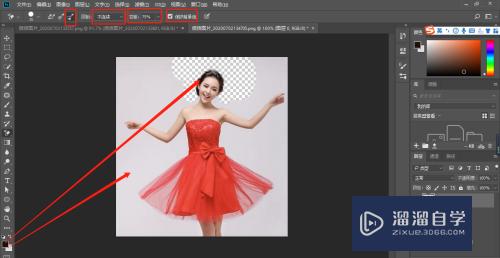
第3步
前景色吸取婚纱颜色。擦除婚纱周边。
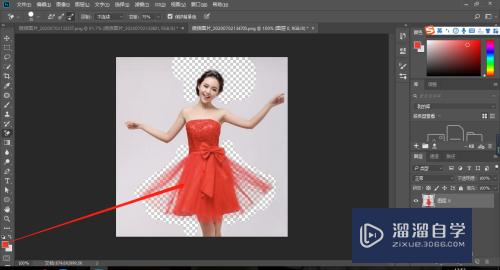
第4步
再用魔棒点击背景。按delete键删除。

第5步
婚纱就抠取出来啦。换个背景看看效果吧。

以上关于“PS如何快速抠婚纱(ps如何快速抠婚纱图)”的内容小渲今天就介绍到这里。希望这篇文章能够帮助到小伙伴们解决问题。如果觉得教程不详细的话。可以在本站搜索相关的教程学习哦!
更多精选教程文章推荐
以上是由资深渲染大师 小渲 整理编辑的,如果觉得对你有帮助,可以收藏或分享给身边的人
本文标题:PS如何快速抠婚纱(ps如何快速抠婚纱图)
本文地址:http://www.hszkedu.com/69353.html ,转载请注明来源:云渲染教程网
友情提示:本站内容均为网友发布,并不代表本站立场,如果本站的信息无意侵犯了您的版权,请联系我们及时处理,分享目的仅供大家学习与参考,不代表云渲染农场的立场!
本文地址:http://www.hszkedu.com/69353.html ,转载请注明来源:云渲染教程网
友情提示:本站内容均为网友发布,并不代表本站立场,如果本站的信息无意侵犯了您的版权,请联系我们及时处理,分享目的仅供大家学习与参考,不代表云渲染农场的立场!